在启动Windows电脑时,我们可能会遇到错误代码0xc0000001,导致无法正常启动系统。如果你还不知道0xc0000001是什么原因造成的,不用担心,接下来我们将为大家介绍如何解决开机启动错误代码0xc0000001,让大家可以更好地解决系统启动问题。

0xc0000001是什么原因:
1、可能是有硬件或软件无法正常工作、冲突,如果在出现代码之前,自己安装了什么软件或更换了什么硬件,此时就可以尝试插拔内存条、卸载软件等。
2、可能是重装系统时系统的隐藏分区没有去除,可以直接对硬盘进行全盘格式化,然后重新安装一遍系统;另一种方式是用DiskGenius软件找到硬盘隐藏分区,然后将其删除掉。
解决方法一:
1.电脑开机出现Windows标志长按电源键关机,再次开机出现Windows标志再次长按电源键关机,重复2到3次进入自动修复界面;

2.在自动修复界面,选择“高级选项”;
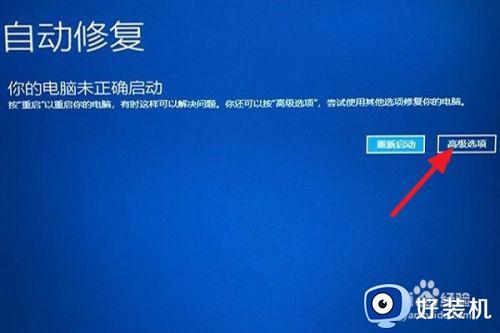
3.在高级选项页面,选择“疑难解答”;
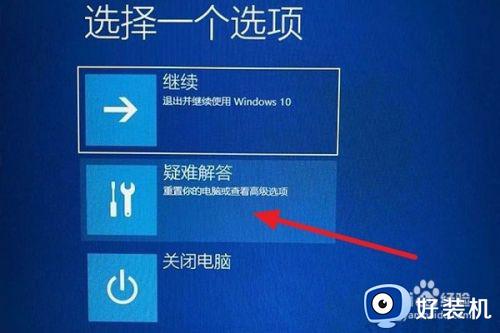
4.在疑难解答中选择“高级选项”;
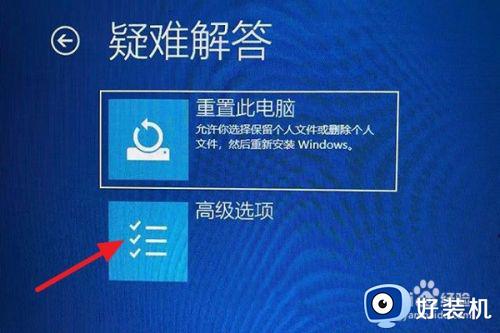
5.在高级选项中选择“启动设置”;

6.在启动设置中选择“重启”;

7.重新启动后,进入启动设置按“F4”启动安全模式;
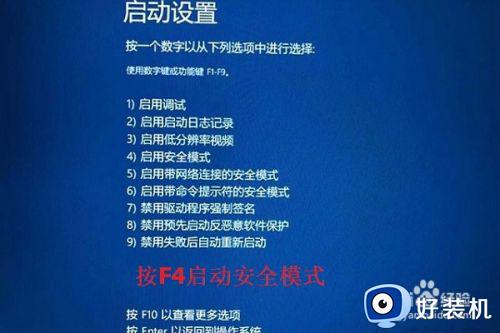
8.电脑安全模式开机后,点击开始>设置,在设置中点击应用;
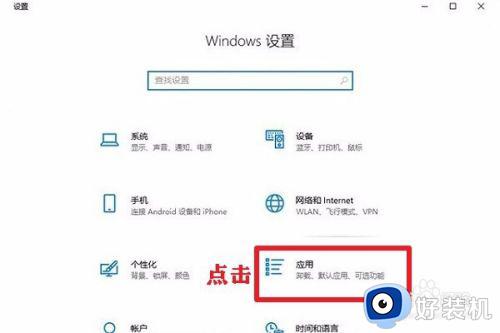
9.在应用设置中查看近期安装的应用、驱动和更新;
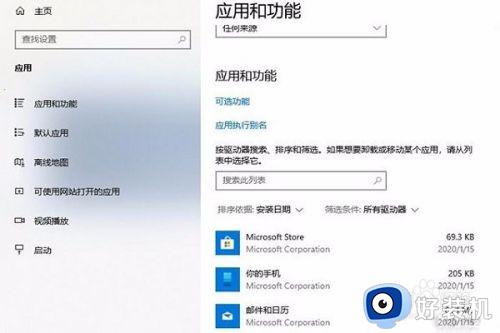
10.将近期安装的应用、驱动删除卸载,重新启动即可恢复正常开机,如果还没有恢复那么就需要重装系统了。
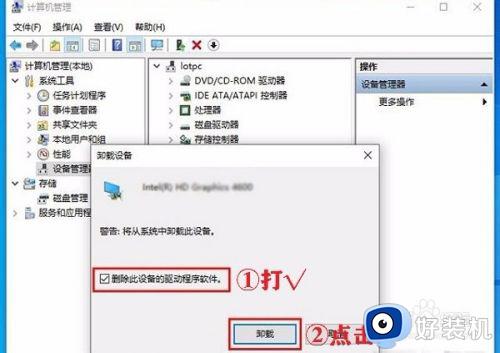
解决方法二:
1、直接对硬盘进行全盘格式化,然后重新安装一遍系统;
2、另一种方式是进pe系统(如何制作u盘pe启动盘),用DiskGenius软件找到硬盘隐藏分区,然后将其删除掉。

以上就是关于0xc0000001是什么原因造成的以及如何解决的相关教程,如果你遇到这个错误代码,就可以参考上面介绍的方法来解决。